Set up SSL
이제 우리 응용 프로그램이 도메인을 통해 제공되고 있으므로 HTTPS로 전환하여 보안 기능을 추가해 보겠습니다. 인증서 관리자 덕분에 AWS를 사용하면 이 작업을 매우 쉽게 처리 할 수 있습니다.
인증서 요청
AWS Console의 서비스 목록에서 Certificate Manager를 선택하십시오. 귀하가 미국 동부 (버지니아 북부) 지역에 있는지 확인하십시오. 이는 인증서가 이 지역의 CloudFront와 함께 작동해야하기 때문입니다.
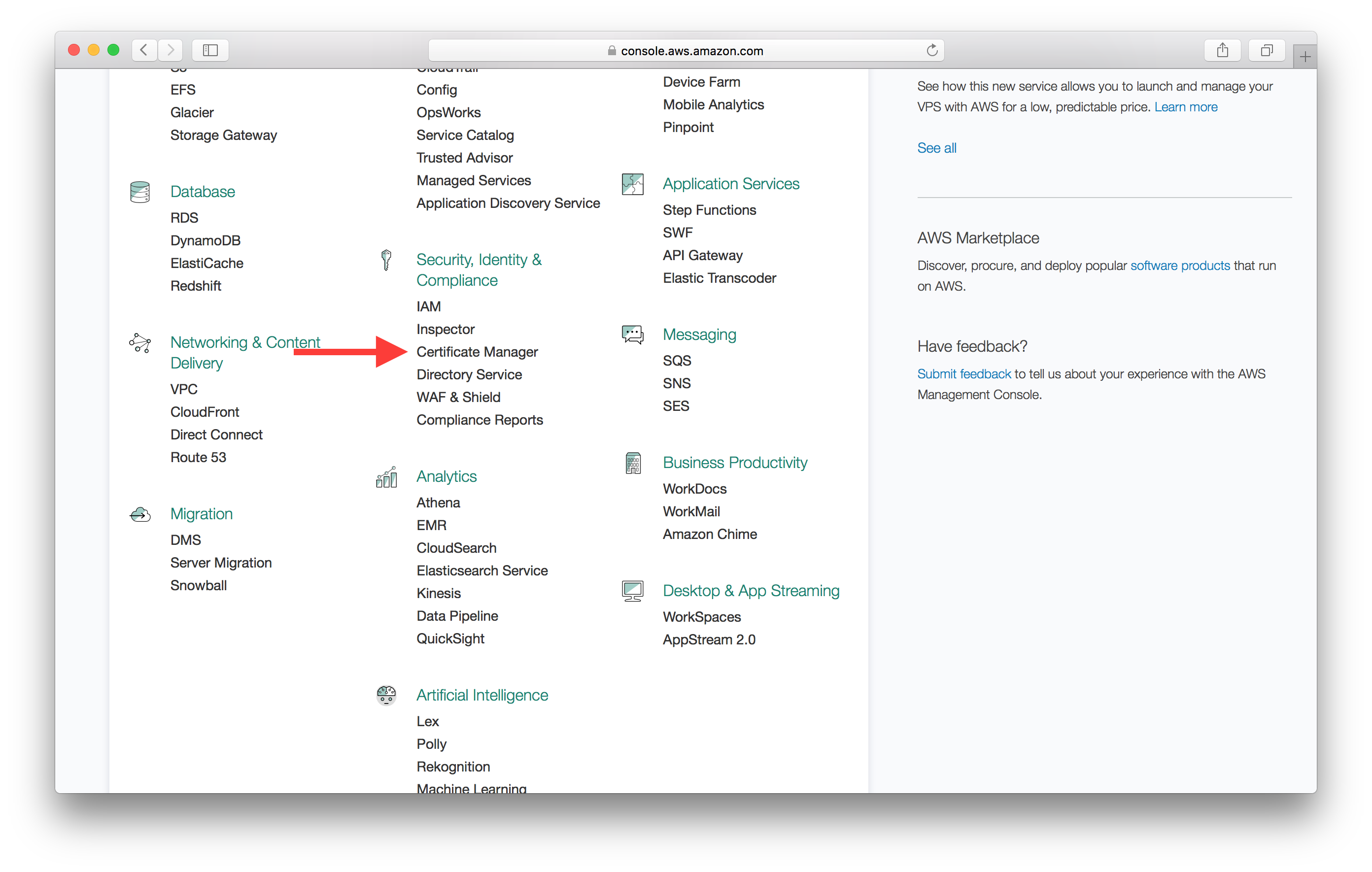
이것이 첫 번째 인증서인 경우 인증서 프로비저닝 - 시작하기를 눌러야합니다. 그렇지 않다면 상단에서 인증서 요청을 누르십시오.
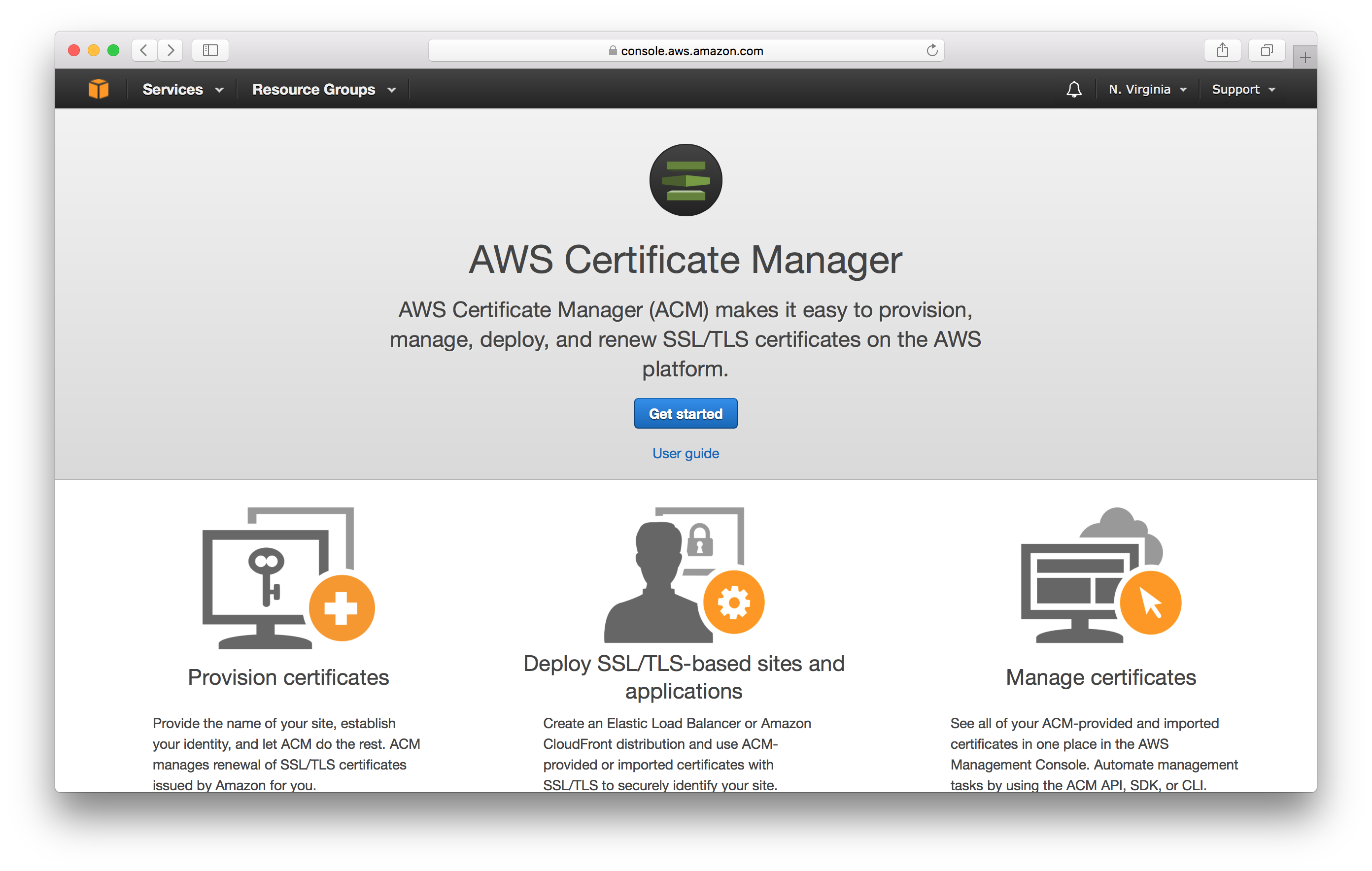
도메인 이름을 입력하십시오. 인증서에 다른 이름을 추가하십시오를 누르고 도메인의 www 버전을 추가하십시오. 완료 되면 검토 및 요청을 누르십시오.
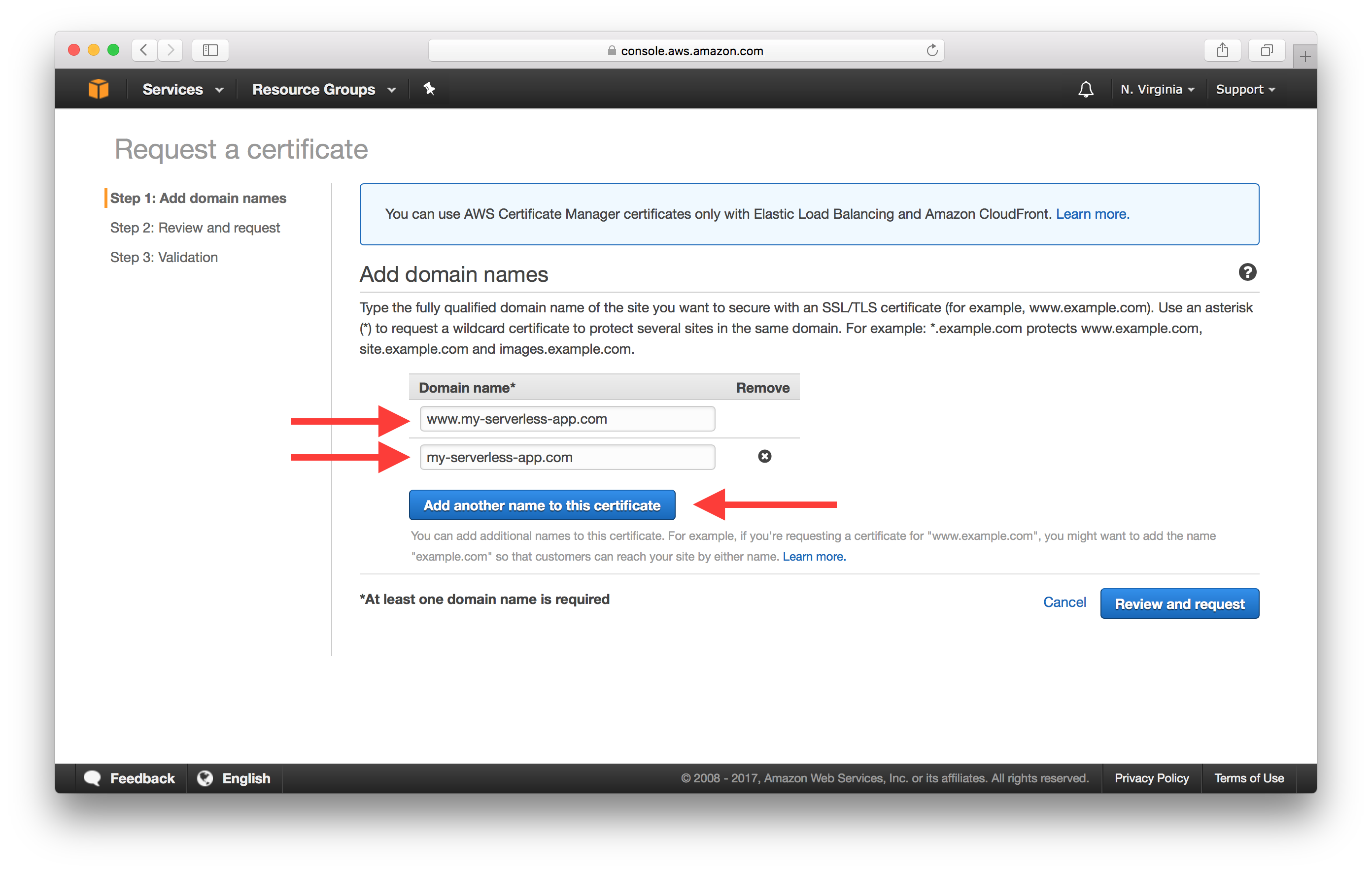
이제 도메인을 제어하는지 확인하려면 DNS 검증 방법을 선택하고 검토를 누르십시오.
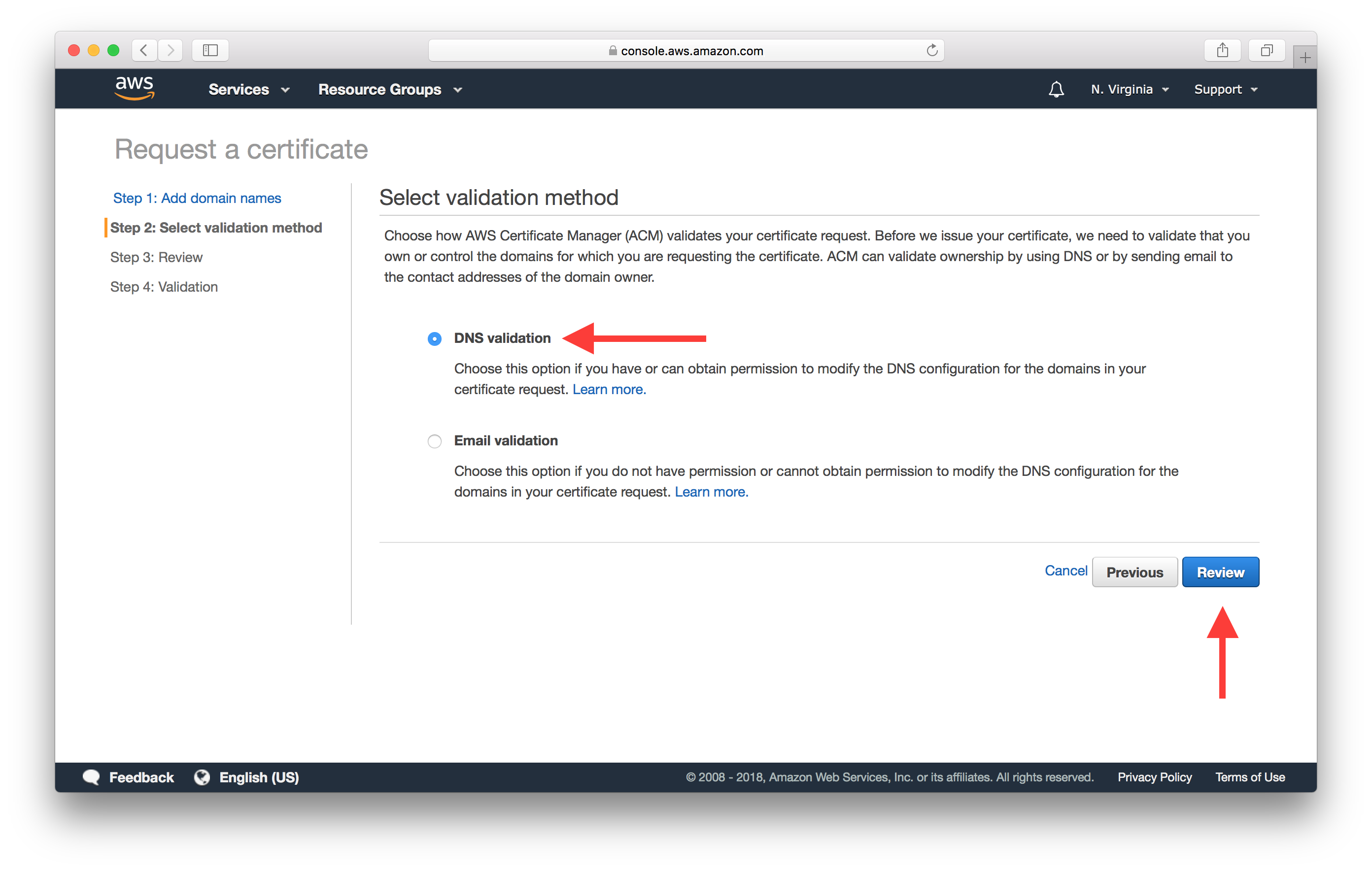
유효성 검사 화면에서 유효성을 검사하려는 두 도메인을 확장합니다.
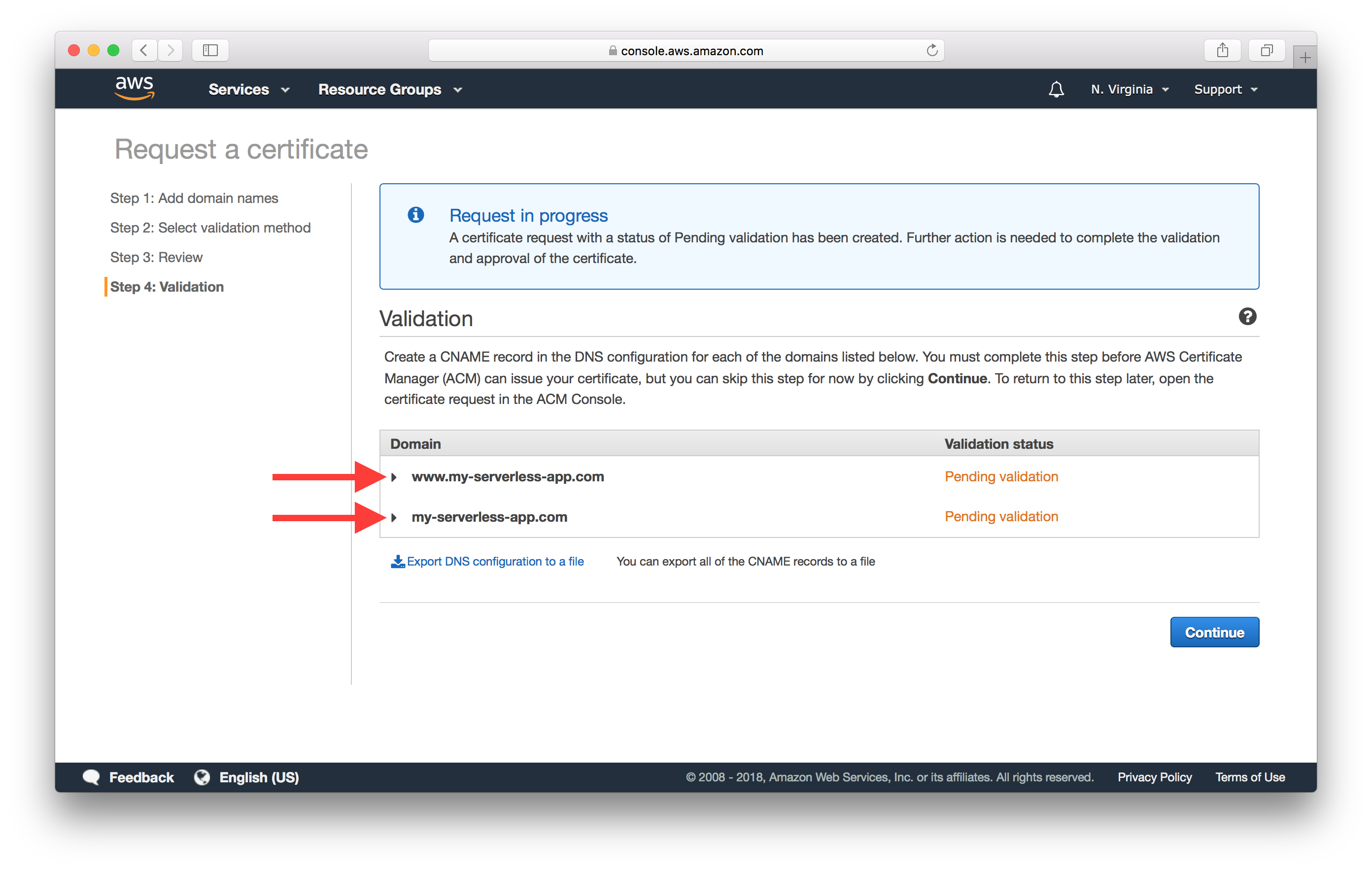
Route 53을 통해 도메인을 제어하기 때문에 Route 53에 레코드 만들기를 사용하여 DNS 레코드를 직접 만들 수 있습니다.
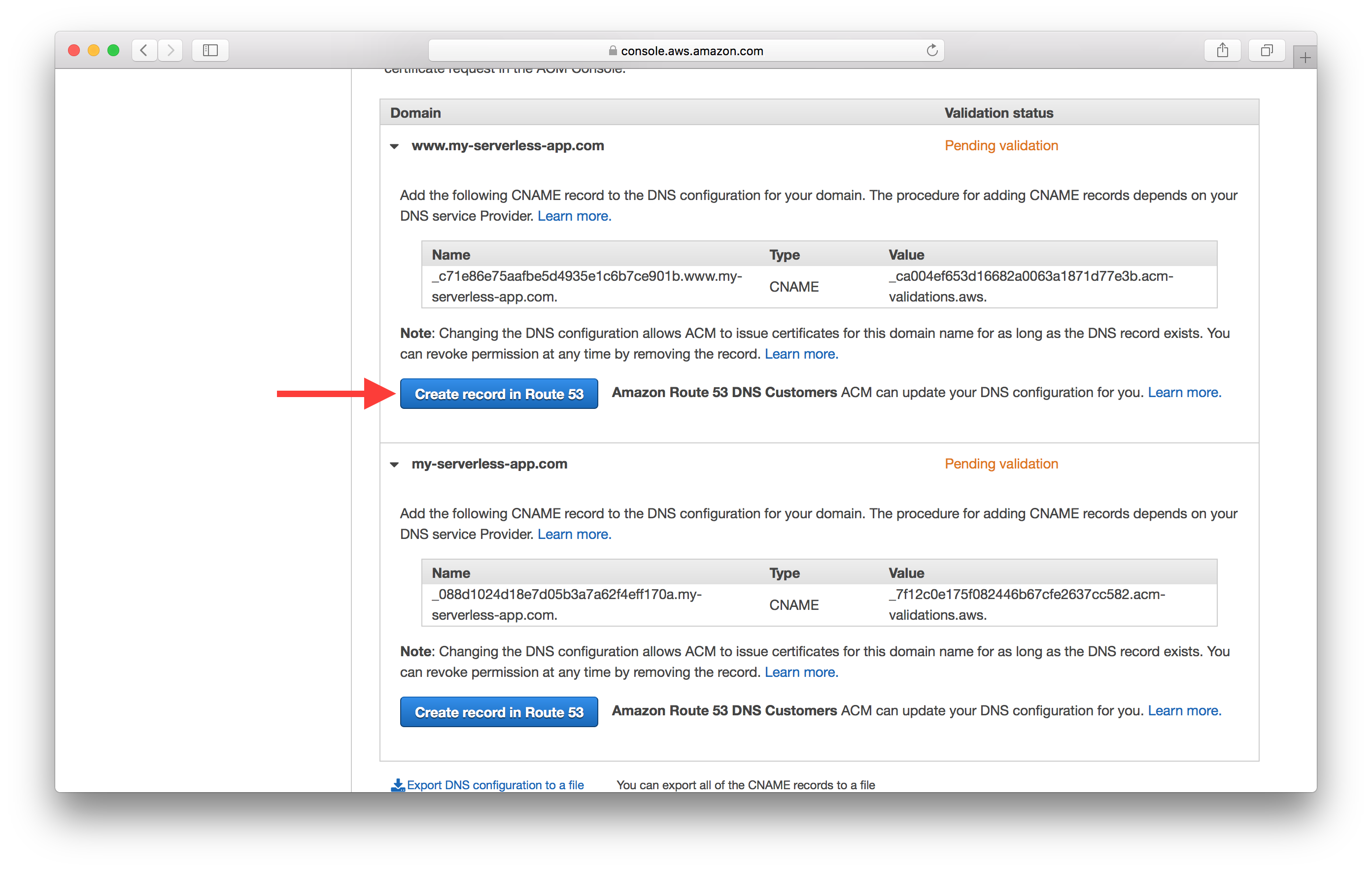
그리고 생성을 눌러 레코드 생성을 확인하십시오.
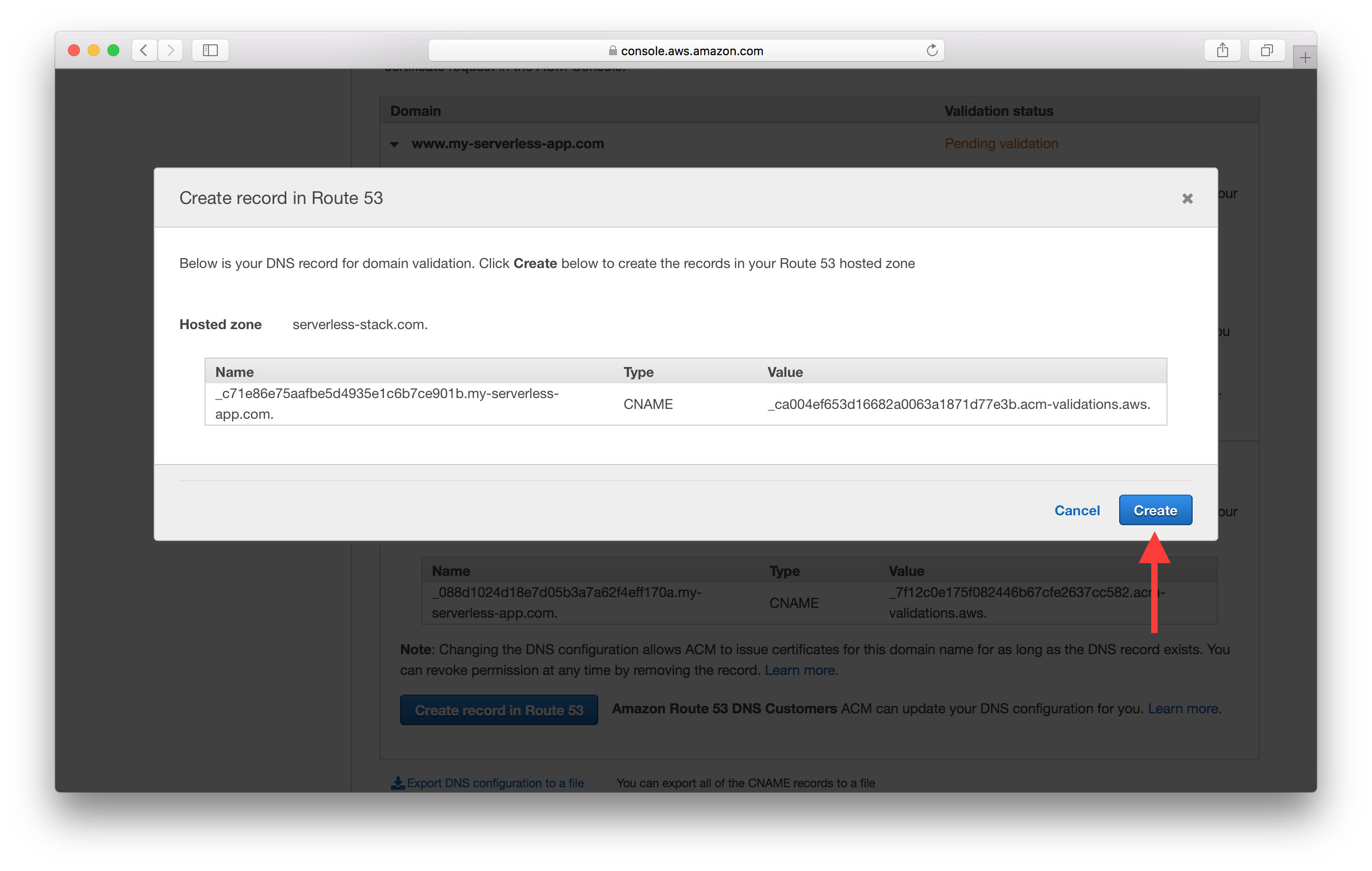
또한 다른 도메인에서도 이 작업을 수행해야합니다.
DNS 레코드를 생성하고 유효성을 검사하는 프로세스는 약 30 분이 소요될 수 있습니다.
다음으로 이 인증서를 CloudFront 배포판과 연결합니다.
인증서로 CloudFront 배포판 업데이트
배포판 목록에서 첫 번째 CloudFront Distribution을 열고 Edit 버튼을 누릅니다.
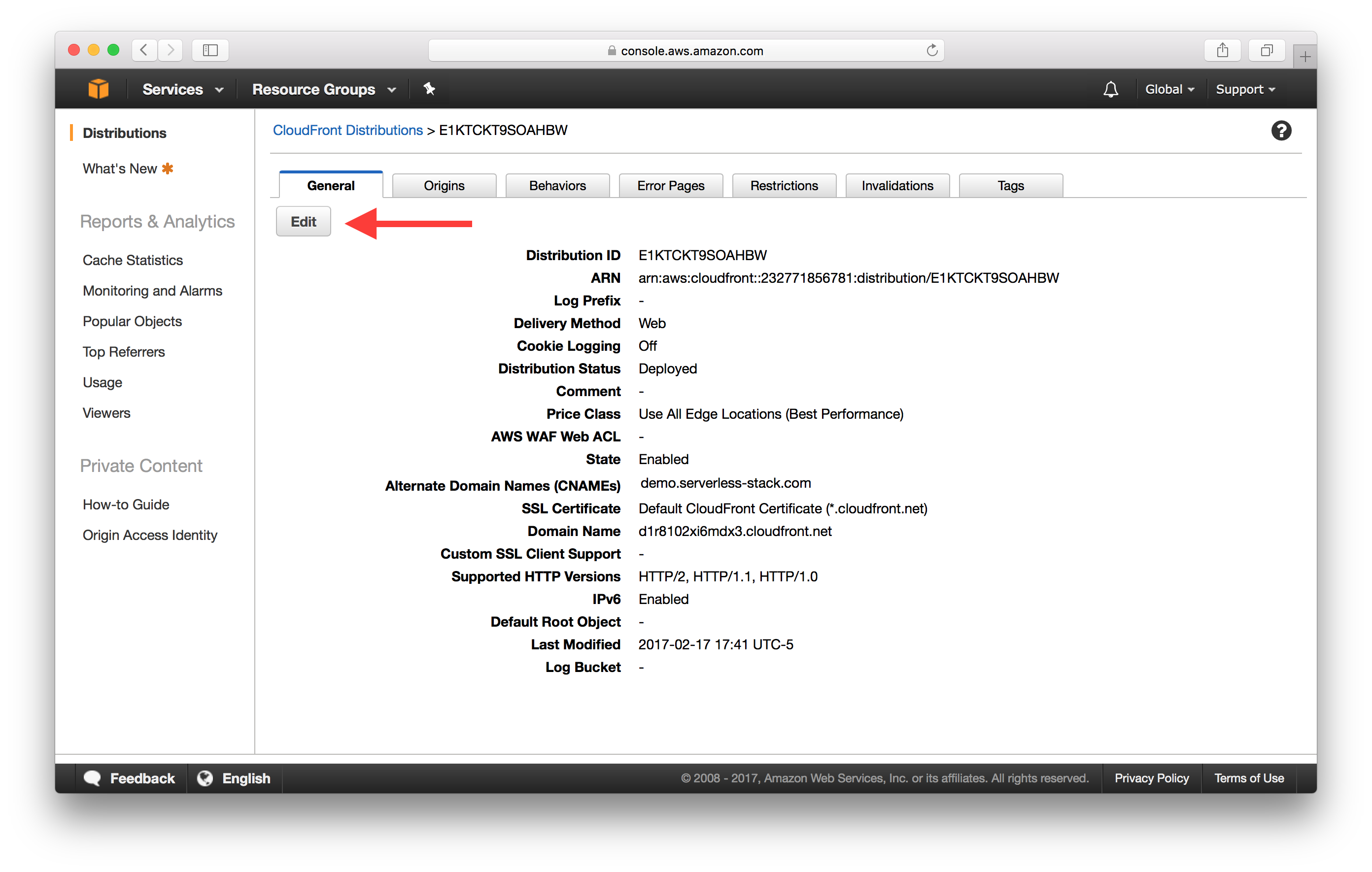
이제 SSL Certificate를 Custom SSL Certificate로 전환하고 방금 만든 인증서를 드롭 다운에서 선택하십시오. 아래로 스크롤하여 Yes, Edit을 누르십시오.
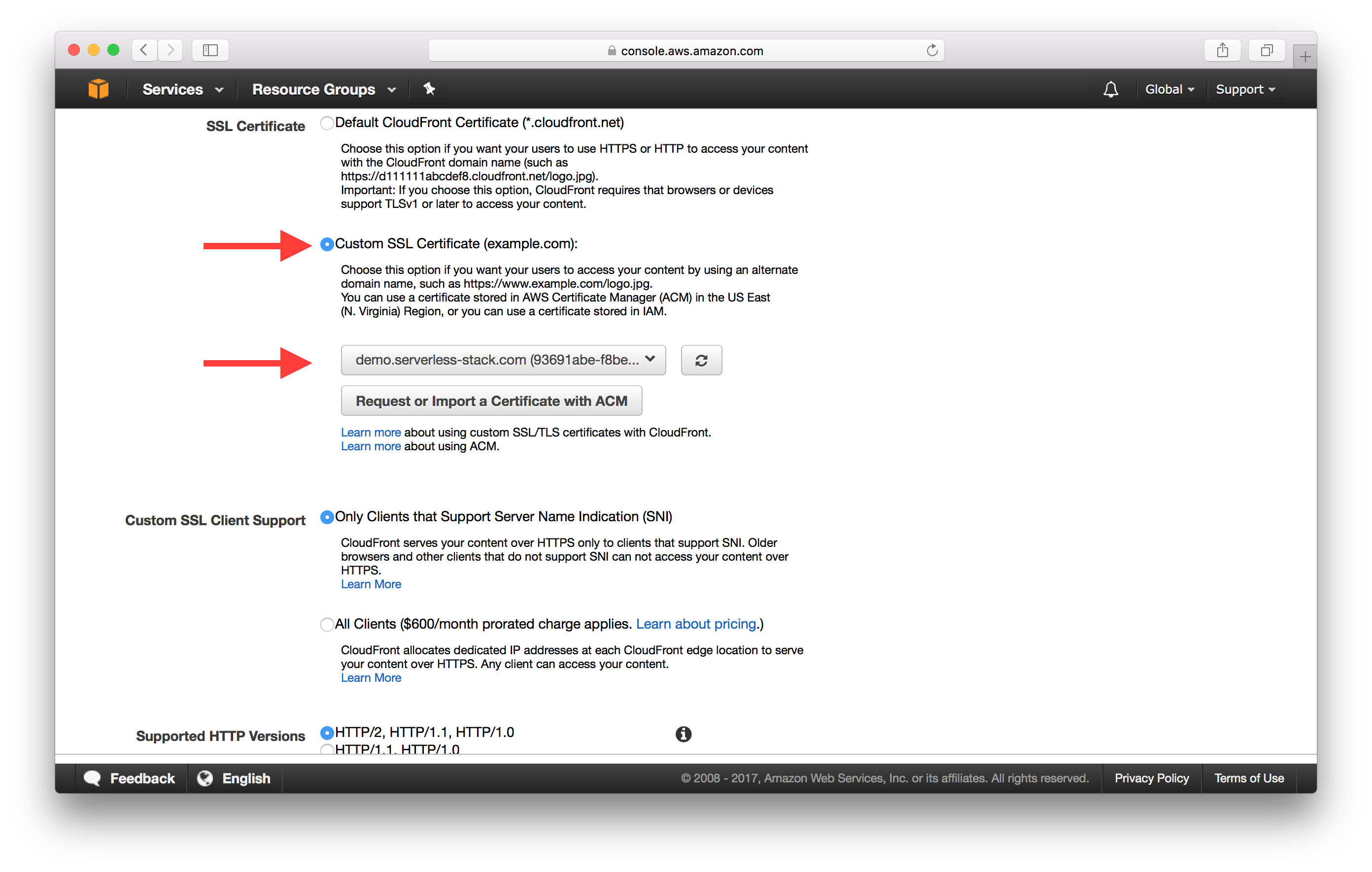
그런 다음, 상단에서 Behaviors 탭으로 이동하십시오.
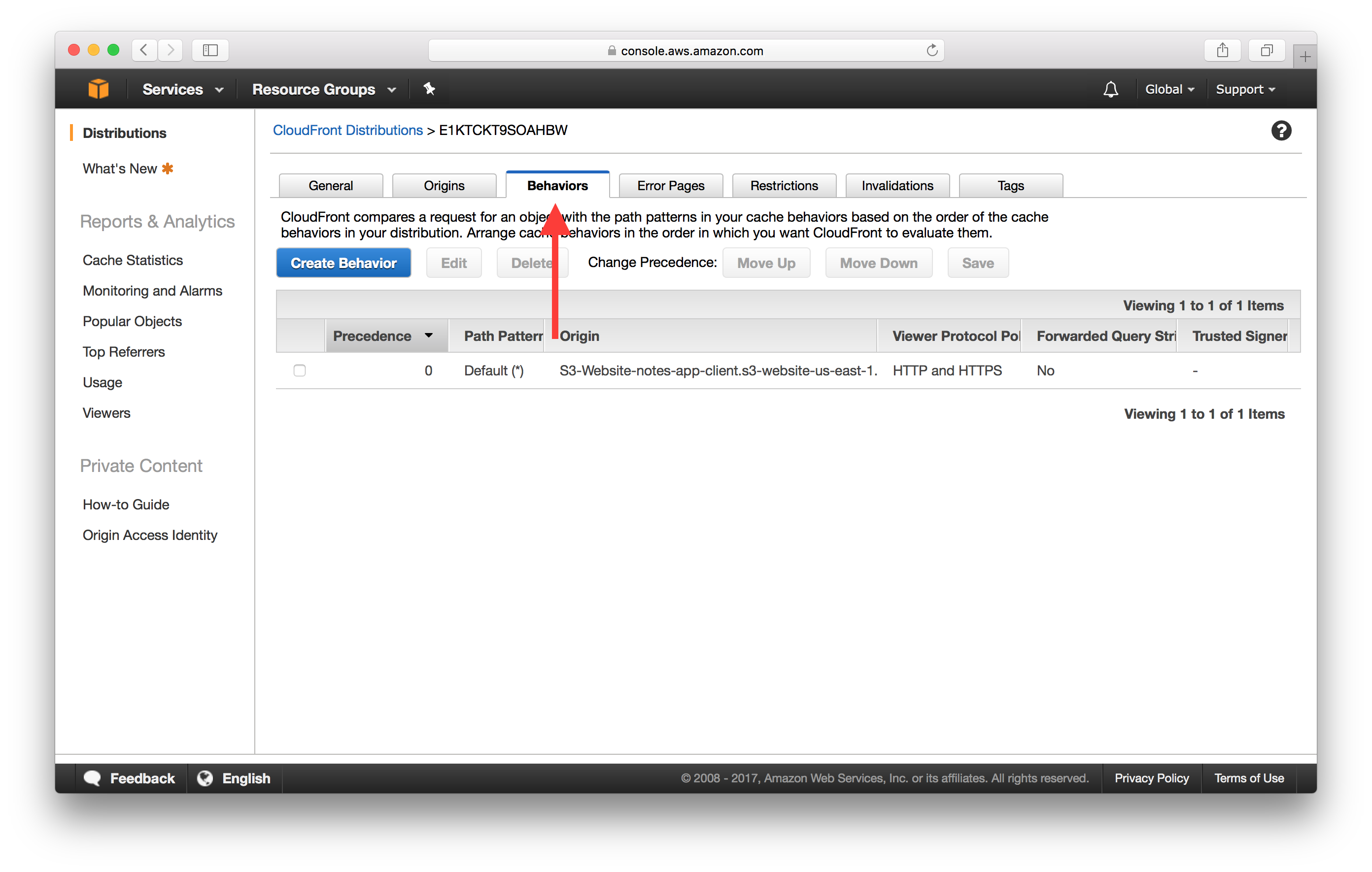
그리고 이미 생성한 항목을 선택하고 Edit을 클릭합니다.
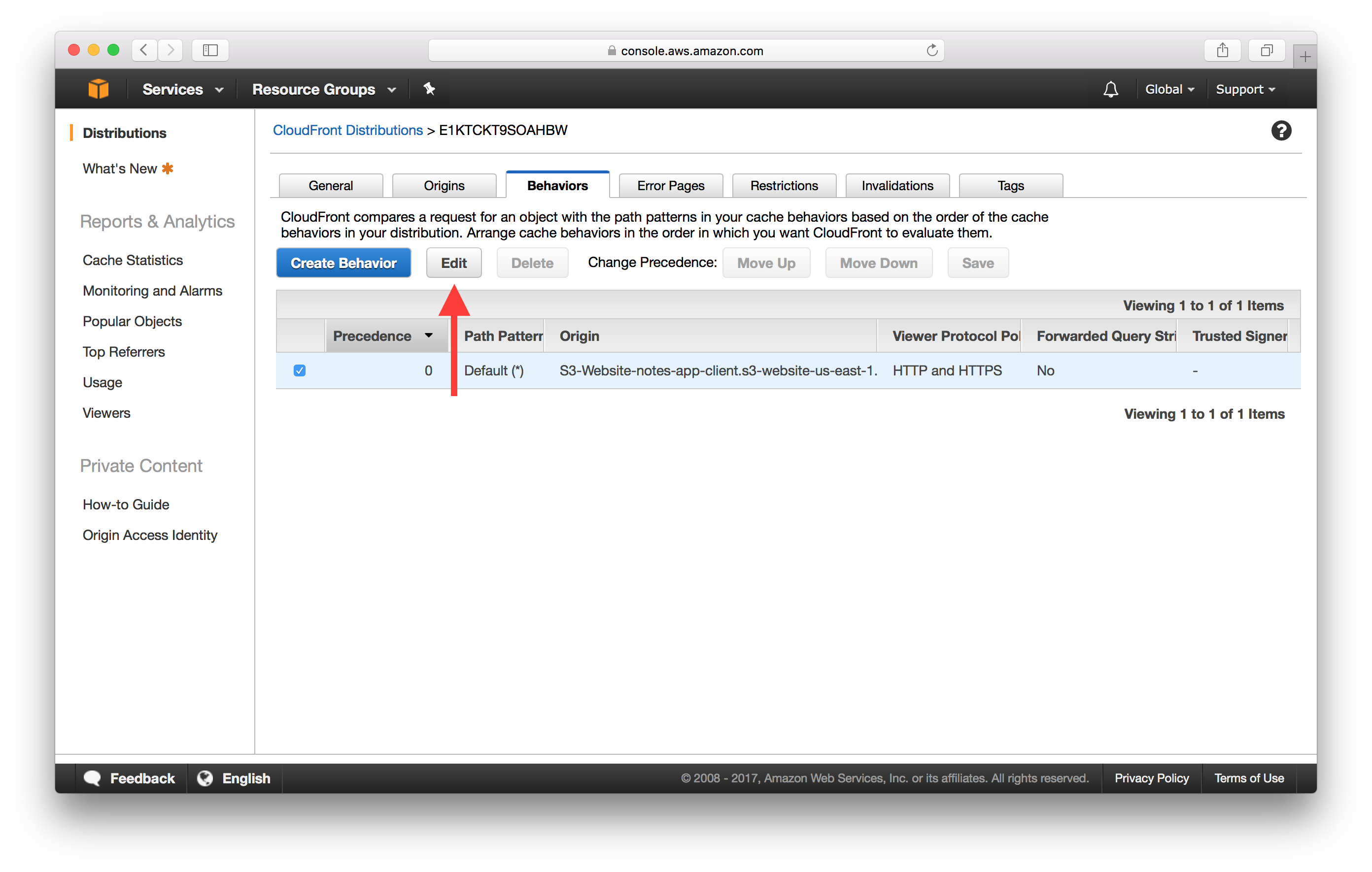
그런 다음 Viewer Protocol Policy을 Redirect HTTP to HTTPS으로 전환하십시오. 아래로 스크롤하여 Yes, Edit을 누르십시오.
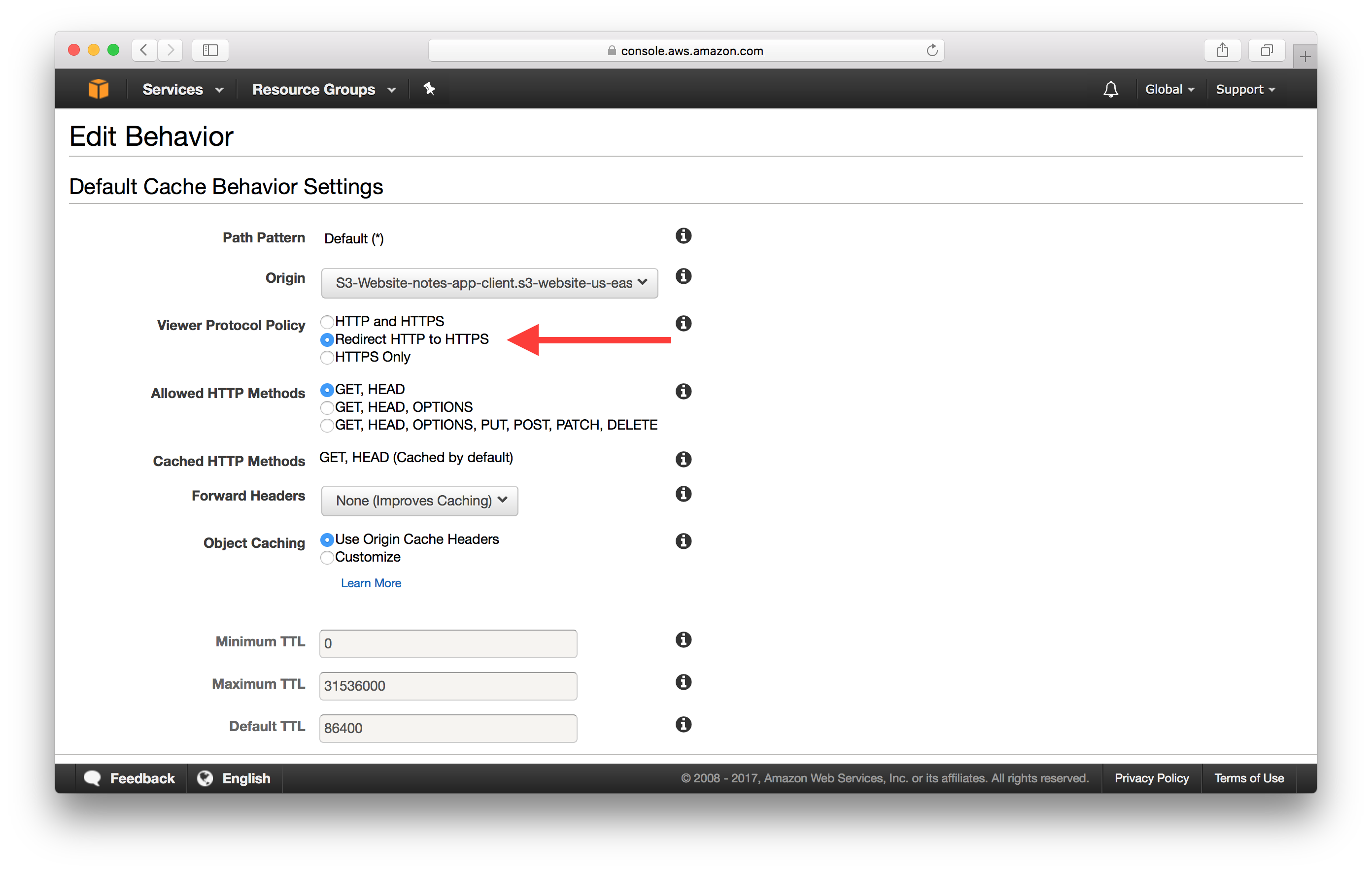
이제 다른 CloudFront 배포판에서도 동일한 작업을 수행하십시오.
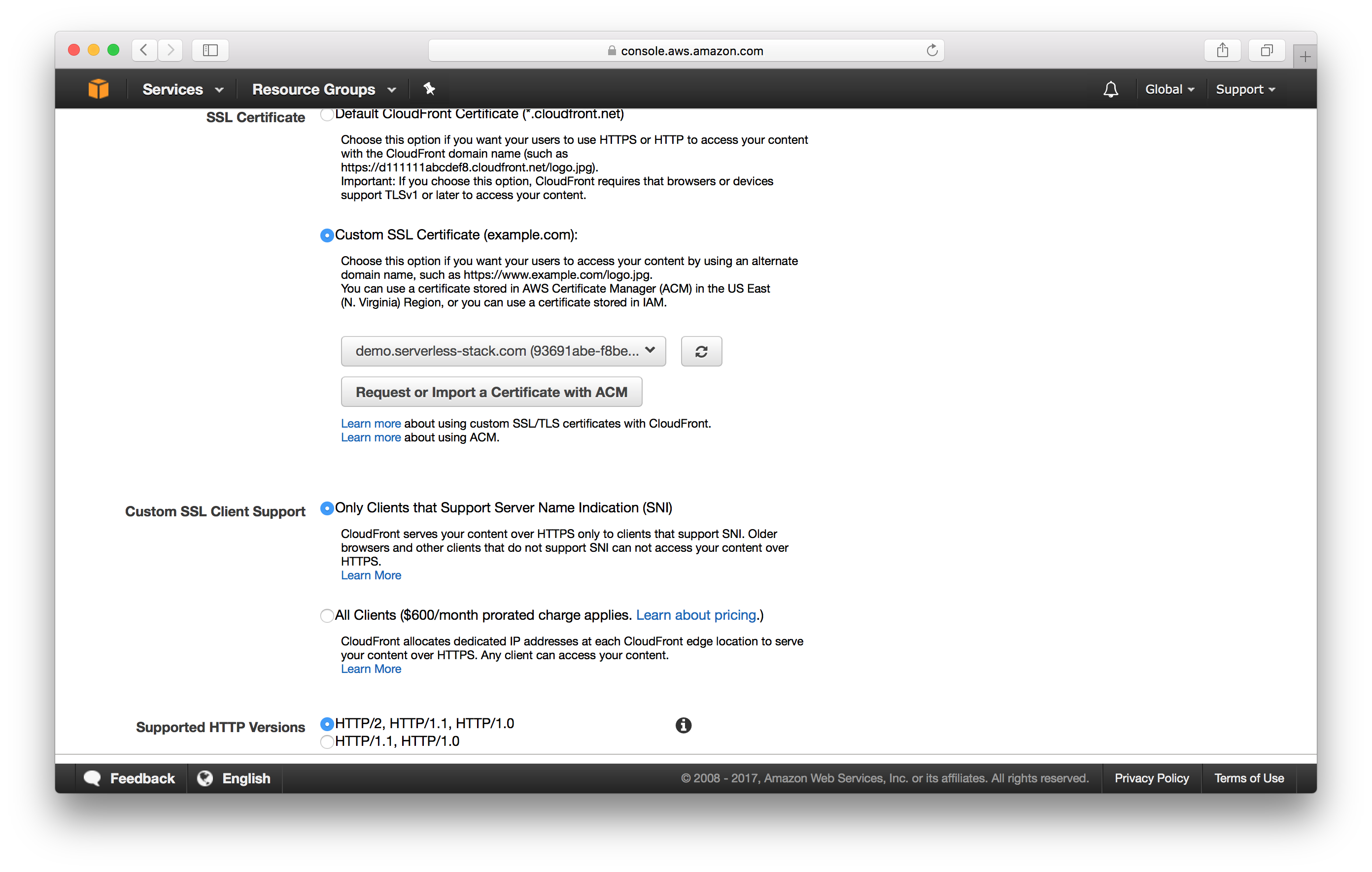
그러나 Viewer Protocol Policy은 HTTP 및 HTTPS로 그대로 두십시오. 이는 사용자가 www가 아닌 도메인의 HTTPS 버전으로 바로 이동하기를 원하기 때문입니다. 다시 방향을 바꾸기 전에 www 도메인의 HTTPS 버전으로 리디렉션하는 것과는 대조적입니다.
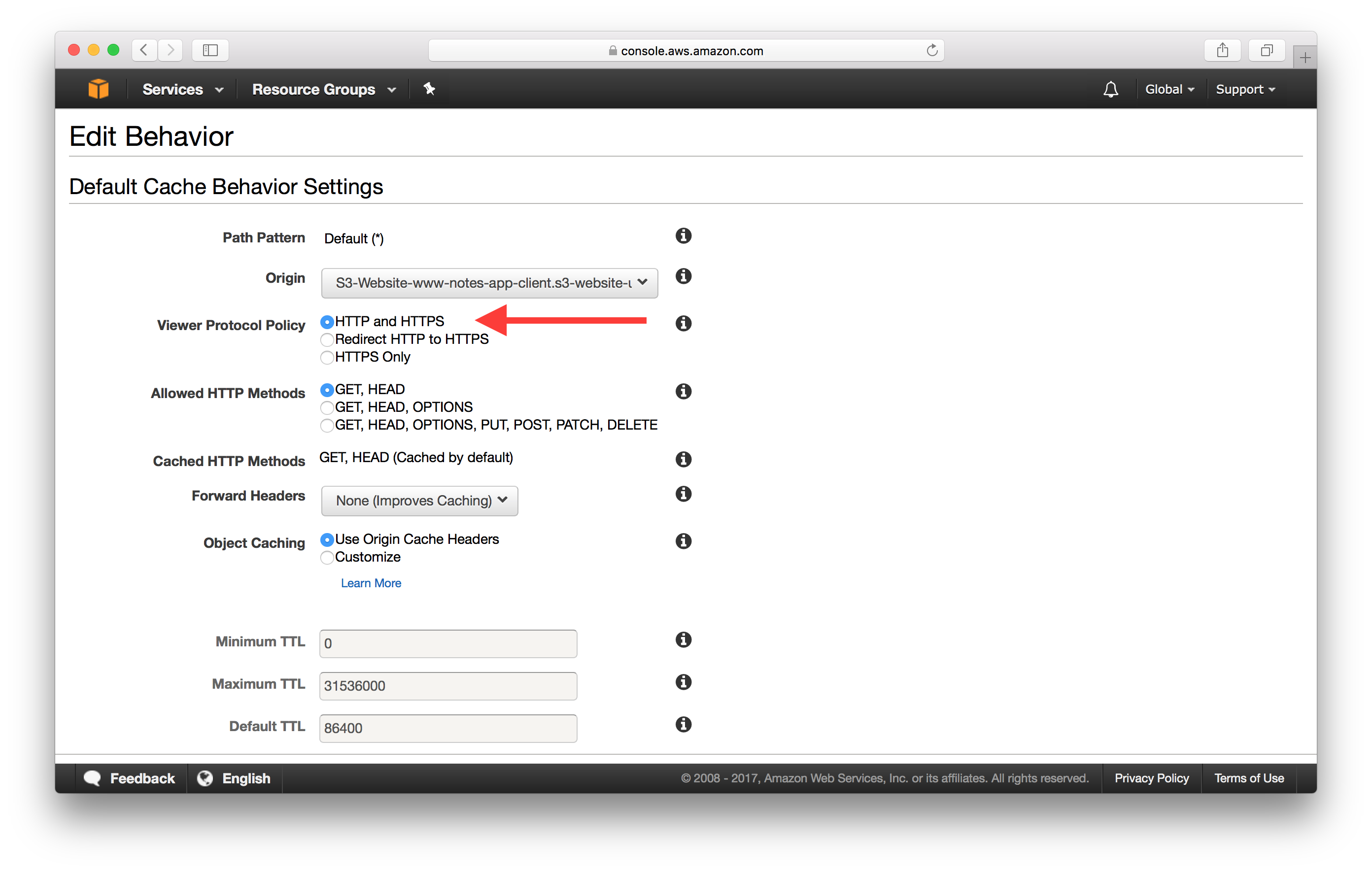
S3 리디렉션 버킷 업데이트
마지막 챕터에서 만든 S3 리디렉션 버킷은 www가 아닌 도메인의 HTTP 버전으로 리디렉션됩니다. 추가로 리디렉션을 방지하려면 HTTPS 버전으로 전환해야합니다.
마지막 장에서 만든 S3 리디렉션 버킷을 엽니다. 속성 탭으로 이동하여 정적 웹 사이트 호스팅을 선택하십시오.
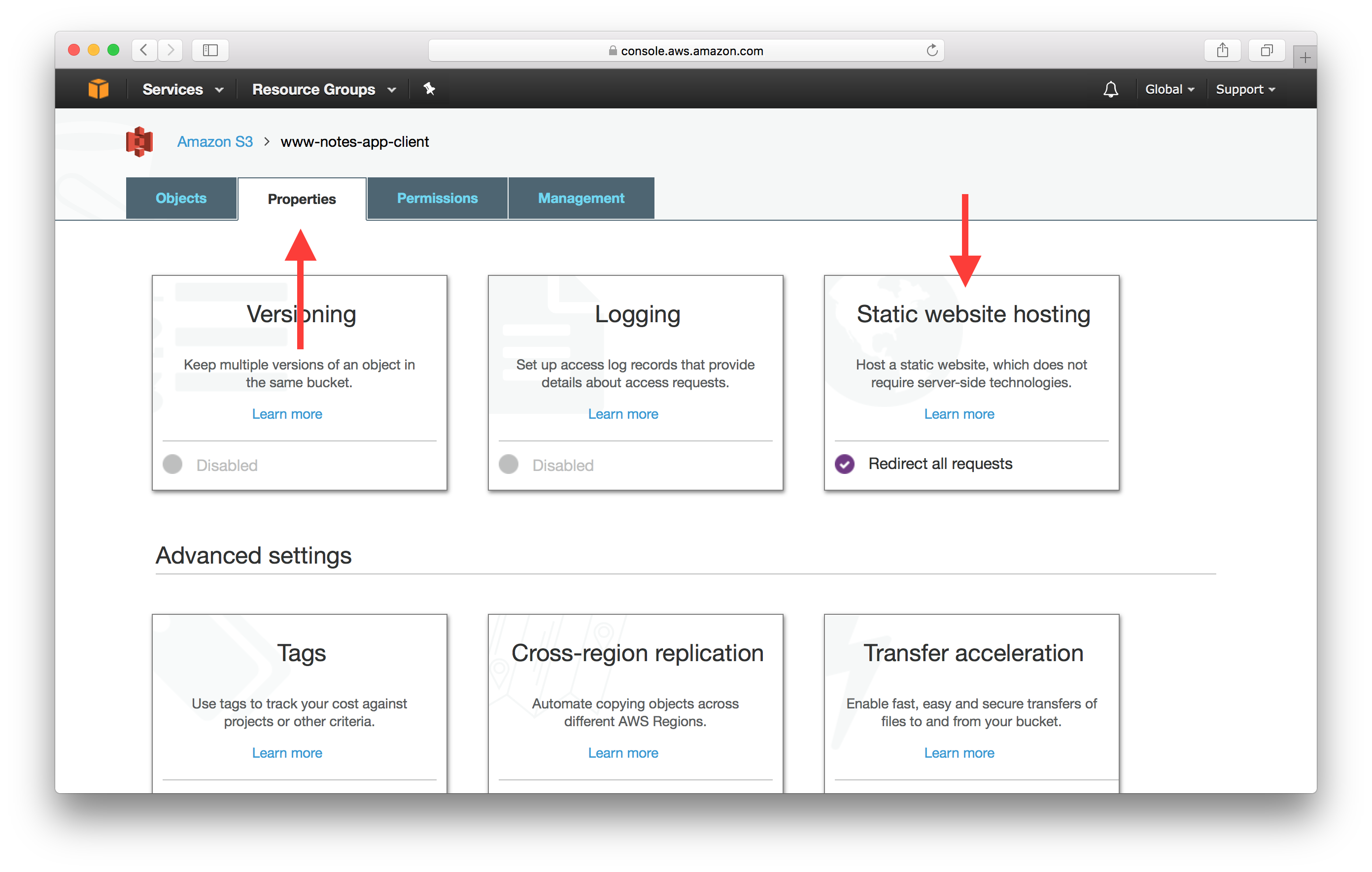
프로토콜을 https로 바꾸고 저장을 선택합니다.
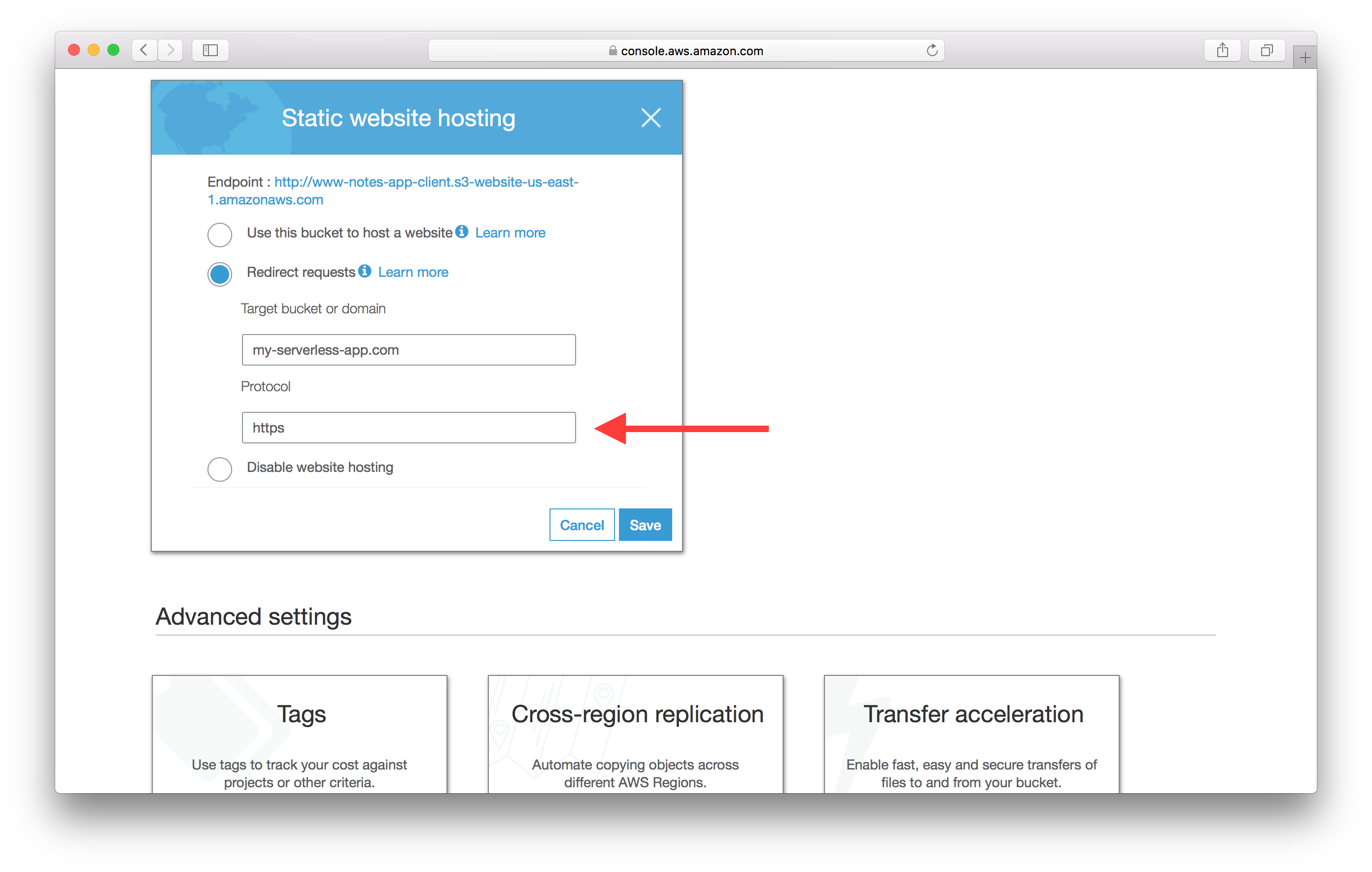
이제 응용 프로그램은 HTTPS를 통해 도메인을 제공합니다.
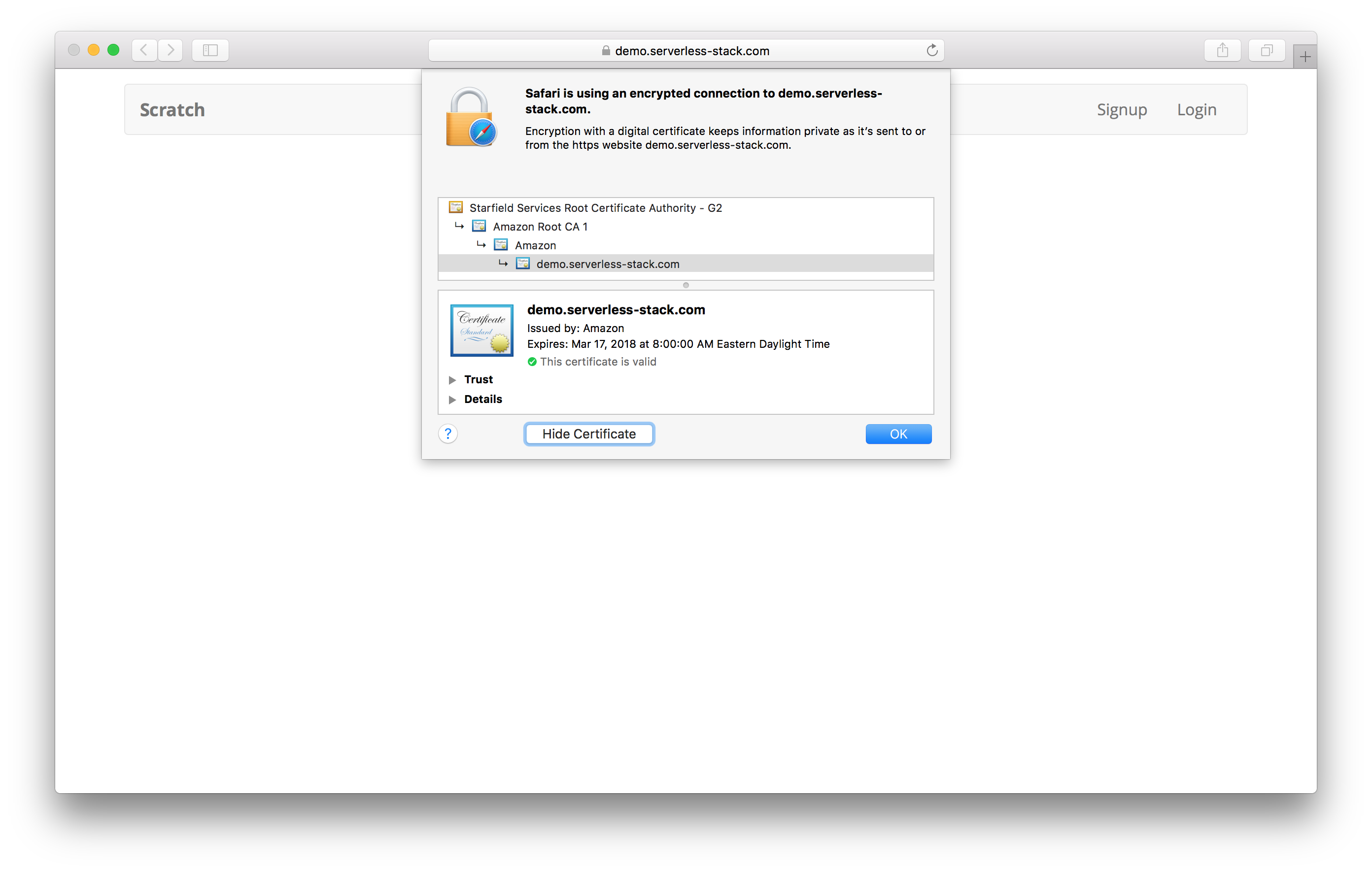
다음으로 앱의 업데이트를 배포하는 과정을 살펴 보겠습니다.
For help and discussion
Comments on this chapter